Возможные способы загрузки фотографий с Facebook
В настоящее время Facebook является крупнейшей платформой социальной сети с более чем 2.85 миллиардами активных пользователей в месяц. Это позволяет вам взаимодействовать с людьми со всего мира. Помимо этого, он также содержит сокровищницу воспоминаний в виде изображений и видео.
Вы можете загружать видео или изображения в любое время. То же самое и со скачиванием. Вы можете скачать фото с фейсбука когда угодно. Но многие не в состоянии скачать фото с фейсбука по разным причинам. Если вы один из них и столкнулись с трудностями при загрузке изображения, это руководство для вас.
Как скачать фото с Facebook?
Что ж, загрузка фотографий с Facebook не так сложна, как кажется, если у вас есть подходящая техника. Существует множество как официальных, так и неофициальных методов, позволяющих мгновенно загружать все фотографии с Facebook.
Хотя в официальной методике нет ничего плохого. Так как это лучшие способы скачать изображения с фейсбука. Это обеспечивает вам как легкость, так и безопасность. Но проблема возникает, когда вы используете стороннее приложение или то, что мы обычно называем профессиональным инструментом.
Дело в том, что большинство загрузчиков изображений Facebook позволяют легко загружать фотографии с безопасностью, некоторые вызывают проблемы. Таким образом, вы должны использовать лучший загрузчик изображений Facebook.
Мы собираемся обсудить все это подробно. Начнем с официальной техники.
Способ 1: загрузить фото с Facebook прямо на телефон или компьютер
Это позволяет вам загружать любую фотографию, которую вы можете просмотреть. Неважно, опубликовали ли вы его, ваш друг или незнакомец, опубликовавший свои фотографии.
Примечание: Если вы сами не сделали фото, оно вам не принадлежит.
Шаг 1: Найдите фотографию, которую хотите загрузить, и откройте ее.
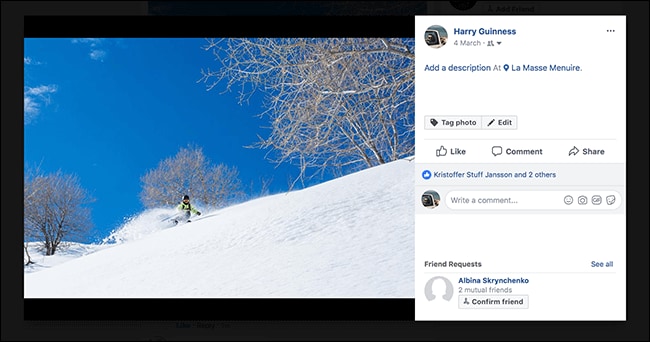
Шаг 2: Наведите курсор на фотографию, пока не увидите варианты «Нравится», «Комментарий», «Поделиться».
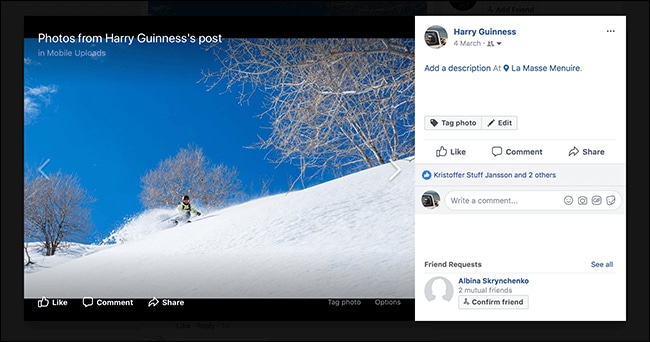
Шаг 3: Выберите «Параметры» в правом нижнем углу рядом с «Отметить фото». Это предоставит вам несколько вариантов. Выберите «Загрузить» из них, и фотография будет загружена в самом высоком разрешении, которое Facebook имеет на своих серверах.
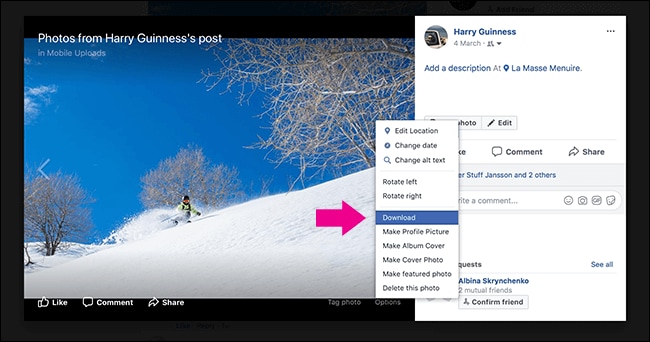
Когда дело доходит до мобильного приложения, процесс несколько похож. Все, что вам нужно сделать, это открыть фотографию, которую вы хотите сохранить, и выбрать три маленькие горизонтальные точки.

Вам будет предложено несколько вариантов. Выберите «Сохранить фото», и фотография будет сохранена на вашем телефоне.
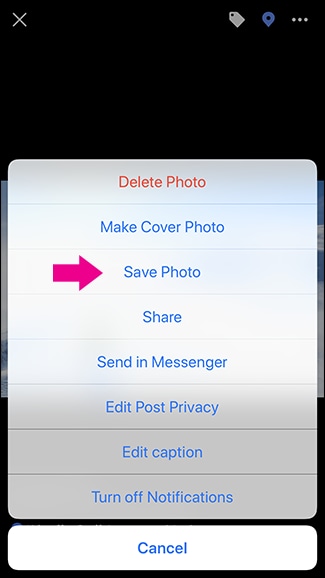
Способ 2: загрузить все фотографии сразу
Может быть сценарий, когда вы хотите загрузить все фотографии сразу, а не загружать их по одной. Ну, вы можете легко сделать это. Это позволит вам не только загружать изображения, но и все ваши данные Facebook. Это включает в себя ваши сообщения на стене, сообщения чата, информацию о вас и т. д. Просто выполните несколько простых шагов для того же.
Шаг 1: Перейдите на Facebook и нажмите стрелку вниз. Он будет в правом верхнем углу. Теперь выберите «Настройки». Это приведет вас к «Общим настройкам учетной записи».
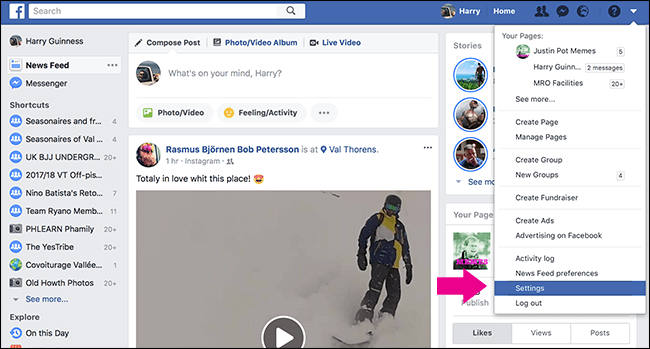
Шаг 2: Вам будет предложено несколько вариантов. Выберите «Загрузить копию ваших данных Facebook». Он будет внизу.
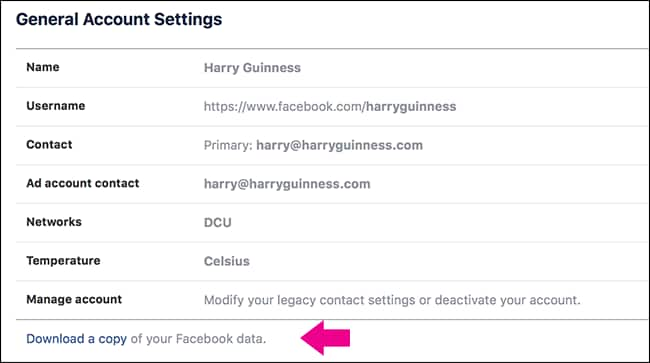
Шаг 3: Нажмите «Начать мой архив». Под этой опцией вы получите подробную информацию о том, что вы собираетесь получить за загрузку.
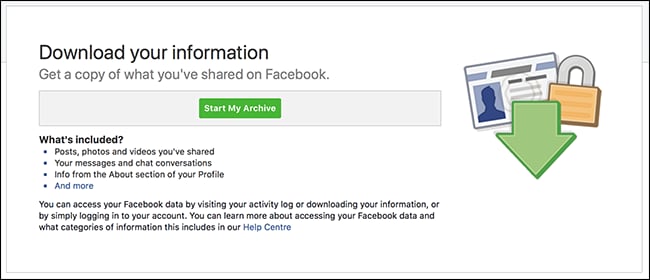
Вас попросят ввести пароль. Это для проверки. Затем вас попросят подождать несколько минут. Это для сбора данных. Как только он будет собран, вам будет отправлено письмо с зарегистрированным идентификатором.
Шаг 4: Перейдите в свой почтовый ящик и откройте письмо, отправленное вам Facebook. Ссылка будет прикреплена к письму. Нажмите на нее, и вы попадете на новую страницу.
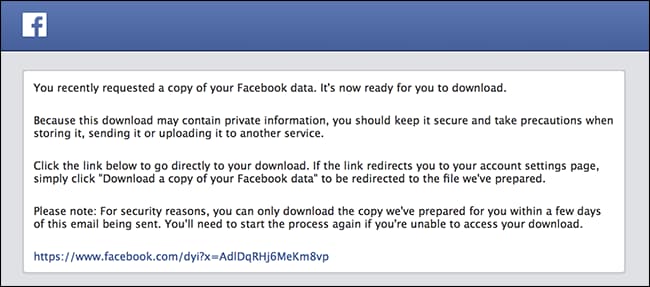
Шаг 5: Нажмите кнопку «Скачать» на странице, на которую вы перешли. Вам будет предложено ввести пароль. Введите его, и ваш архив начнет скачиваться. Время, необходимое для загрузки, будет зависеть исключительно от скорости Интернета и размера файла. Если вы часто посещали Facebook, размер может быть в ГБ. Это означает, что вам, возможно, придется подождать несколько минут для завершения загрузки.
Этот архив будет загружен в виде файла .zip. Поэтому вам необходимо разархивировать его для извлечения данных.
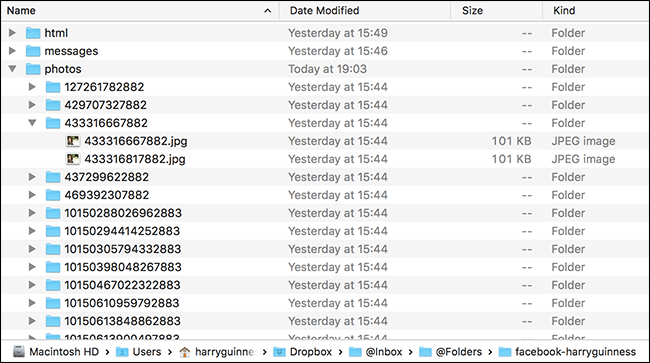
Вы увидите множество подпапок с каждым альбомом и фотографией, которые вы когда-либо публиковали в прошлом. Вы также найдете несколько файлов HTML. Вы можете открыть их, чтобы получить грубую автономную версию Facebook. Это значительно упростит процесс сканирования.
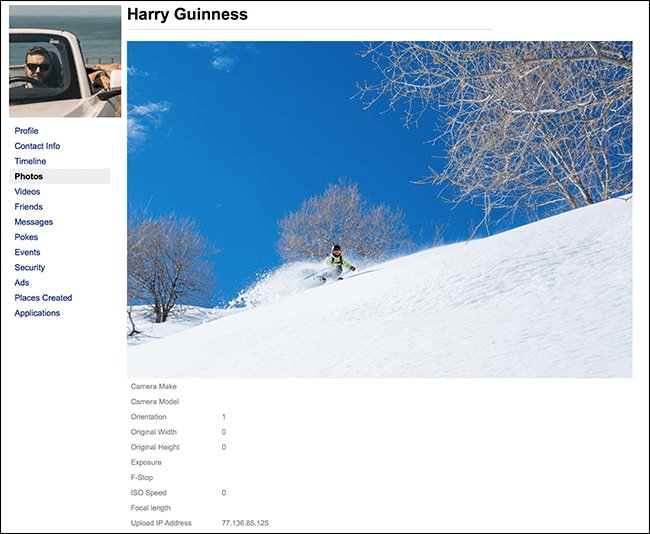
Примечание: Facebook не позволяет извлекать данные из групп. Вы можете извлекать данные только со страниц. Это так, потому что некоторые группы насчитывают тысячи и миллионы членов. Так что их информация может быть под угрозой. Даже с технической точки зрения эти данные могут увеличить размер файла.
Вывод:
Загрузка фотографий с Facebook легко, если у вас есть необходимые знания с вами. Вы можете загрузить некоторые или все фотографии, используя приемы, представленные здесь, в этом руководстве. Вы можете использовать официальные или неофициальные методы по вашему выбору. Но если вы собираетесь с неофициальной техникой, вам нужно быть осторожным с угрозами безопасности. В этом случае лучше всего использовать DrFoneTool – Phone Manager (iOS). Это делает вашу задачу легкой и легкой.
последние статьи